So verwenden Sie YT-DLP auf einem Mac
Aug 19, 2024 pm 12:58 PMyt-dlp, ein vielseitiger YouTube-Video-Downloader, zeichnet sich durch seinen umfassenden Funktionsumfang aus. Es unterstützt mehrere Video- und Audioformate, präzise Qualitätskontrolle, Untertitel-Downloads, Playlist- und Kanal-Downloads sowie Metadatenextraktion. Benutzer können
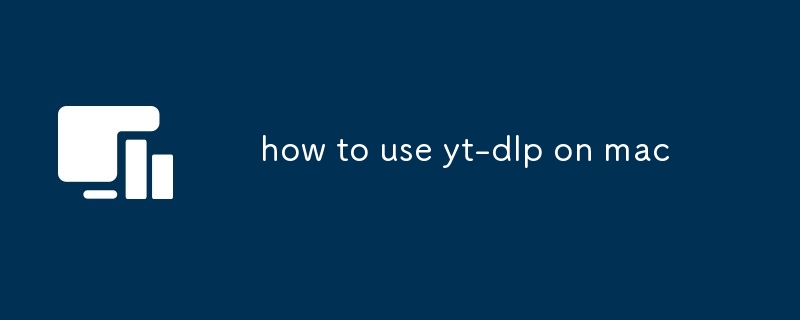
So verwenden Sie yt-dlp auf dem Mac
Welche Funktionen bietet yt-dlp, die in anderen YouTube-Downloadern nicht verfügbar sind?
yt-dlp unterscheidet sich von anderen YouTube-Videos Downloader mit seinem umfassenden Funktionsumfang, einschließlich:
- Umfangreiche Format- und Codec-Unterstützung: yt-dlp unterstützt eine breite Palette von Video- und Audioformaten, einschließlich MPEG-DASH, HLS, MP4, MKV, AVI und mehr. Es unterstützt auch verschiedene Codecs wie H.264, H.265 und VP9.
- Präzise Qualitätskontrolle: Mit yt-dlp können Sie genau die gewünschte Videoauflösung und Audiobitrate auswählen. Sie können so viele Formate angeben, wie Sie möchten, um sicherzustellen, dass Sie das optimale Seherlebnis erhalten.
- Untertitel-Download: yt-dlp lädt mühelos Untertitel und Untertitel für YouTube-Videos herunter. Diese Funktion unterstützt mehrere Sprachen, sodass Sie problemlos internationale Inhalte genießen können.
- Playlist- und Kanal-Download: yt-dlp vereinfacht das Massen-Downloaden, indem es Ihnen ermöglicht, ganze Playlists oder Kanäle von YouTube abzurufen. Sie können die Anzahl der herunterzuladenden Videos oder Episoden angeben und so Zeit und Mühe sparen.
- Metadatenextraktion: yt-dlp extrahiert alle relevanten Metadaten aus YouTube-Videos, einschließlich Titel, Beschreibung, Uploader und Miniaturansichten. Diese Informationen können in Ihrem Mediaplayer angezeigt oder zur weiteren Verarbeitung genutzt werden.
Wie verwende ich yt-dlp, um bestimmte Formate und Auflösungen von YouTube-Videos herunterzuladen?
Um Videos in bestimmten Formaten und Auflösungen herunterzuladen, befolgen Sie diese Schritte :
- Yt-dlp installieren: Stellen Sie sicher, dass yt-dlp auf Ihrem Mac installiert ist. Sie können die neueste Version von der offiziellen Website herunterladen.
- Terminal öffnen: Terminal auf Ihrem Mac starten.
- Zum Videoverzeichnis navigieren: Wechseln Sie in das Verzeichnis, in dem Sie das heruntergeladene Video speichern möchten.
- Ausführen Befehl: Führen Sie den folgenden Befehl aus:
<code>yt-dlp --format "bestvideo[height<=?]+bestaudio" "YouTube-Video-URL"</code>
- Ersetzen Sie „YouTube-Video-URL“ durch den Link zu dem YouTube-Video, das Sie herunterladen möchten.
- Passen Sie die „Höhe<=?“ an. Parameter, um die maximale Höhe anzugeben, die Sie für das Video wünschen. Dadurch wird automatisch das Video mit der höchsten Qualität ausgewählt, das unterhalb dieser Höhe verfügbar ist.
Kann yt-dlp verwendet werden, um mehrere YouTube-Videos gleichzeitig auf den Mac herunterzuladen?
Ja Mit yt-dlp können Sie mühelos mehrere YouTube-Videos gleichzeitig herunterladen. Um dies zu tun:
- Erstellen Sie eine Textdatei: Erstellen Sie eine Textdatei mit den URLs aller Videos, die Sie herunterladen möchten. Jede URL sollte in einer separaten Zeile stehen. Speichern Sie diese Datei mit der Erweiterung „.txt“.
- Terminal öffnen: Terminal auf Ihrem Mac starten.
- Zum Videoverzeichnis navigieren: Wechseln Sie in das Verzeichnis, in dem Sie die heruntergeladenen Videos speichern möchten.
- Ausführen Befehl: Führen Sie den folgenden Befehl aus:
<code>yt-dlp -a "list-of-videos.txt"</code>
- Ersetzen Sie „list-of-videos.txt“ durch den Namen Ihrer erstellten Textdatei, die die YouTube-Video-URLs enthält.
Das obige ist der detaillierte Inhalt vonSo verwenden Sie YT-DLP auf einem Mac. Für weitere Informationen folgen Sie bitte anderen verwandten Artikeln auf der PHP chinesischen Website!

Heißer Artikel

Hot-Tools-Tags

Heißer Artikel

Heiße Artikel -Tags

Notepad++7.3.1
Einfach zu bedienender und kostenloser Code-Editor

SublimeText3 chinesische Version
Chinesische Version, sehr einfach zu bedienen

Senden Sie Studio 13.0.1
Leistungsstarke integrierte PHP-Entwicklungsumgebung

Dreamweaver CS6
Visuelle Webentwicklungstools

SublimeText3 Mac-Version
Codebearbeitungssoftware auf Gottesniveau (SublimeText3)

Heiße Themen
![[Bewährt] Dampffehler E87 Fix: Holen Sie sich in Minuten wieder Spielen!](https://img.php.cn/upload/article/202503/18/2025031817560457401.jpg?x-oss-process=image/resize,m_fill,h_207,w_330) [Bewährt] Dampffehler E87 Fix: Holen Sie sich in Minuten wieder Spielen!
Mar 18, 2025 pm 05:56 PM
[Bewährt] Dampffehler E87 Fix: Holen Sie sich in Minuten wieder Spielen!
Mar 18, 2025 pm 05:56 PM
[Bewährt] Dampffehler E87 Fix: Holen Sie sich in Minuten wieder Spielen!
 Easy Fix: Dampffehler E87 erklärt & amp; Gelöst
Mar 18, 2025 pm 05:53 PM
Easy Fix: Dampffehler E87 erklärt & amp; Gelöst
Mar 18, 2025 pm 05:53 PM
Easy Fix: Dampffehler E87 erklärt & amp; Gelöst
 Warum wird Steam so langsam heruntergeladen?
Mar 11, 2025 pm 07:36 PM
Warum wird Steam so langsam heruntergeladen?
Mar 11, 2025 pm 07:36 PM
Warum wird Steam so langsam heruntergeladen?
 Wie man Rockstar -Konto von Steam entschließt
Mar 11, 2025 pm 07:39 PM
Wie man Rockstar -Konto von Steam entschließt
Mar 11, 2025 pm 07:39 PM
Wie man Rockstar -Konto von Steam entschließt
 Dampffehler E87: Was es ist & amp; Wie man es behebt
Mar 18, 2025 pm 05:51 PM
Dampffehler E87: Was es ist & amp; Wie man es behebt
Mar 18, 2025 pm 05:51 PM
Dampffehler E87: Was es ist & amp; Wie man es behebt
 Dampffehler E87: Warum es passiert & amp; 5 Möglichkeiten, es zu beheben
Mar 18, 2025 pm 05:55 PM
Dampffehler E87: Warum es passiert & amp; 5 Möglichkeiten, es zu beheben
Mar 18, 2025 pm 05:55 PM
Dampffehler E87: Warum es passiert & amp; 5 Möglichkeiten, es zu beheben
 Dampffehler E87 gelöst! Schnellfixhandbuch für 2024
Mar 18, 2025 pm 05:49 PM
Dampffehler E87 gelöst! Schnellfixhandbuch für 2024
Mar 18, 2025 pm 05:49 PM
Dampffehler E87 gelöst! Schnellfixhandbuch für 2024
 Dampffehlercode E87: Kehren Sie schnell zum Spielen zurück!
Mar 18, 2025 pm 05:52 PM
Dampffehlercode E87: Kehren Sie schnell zum Spielen zurück!
Mar 18, 2025 pm 05:52 PM
Dampffehlercode E87: Kehren Sie schnell zum Spielen zurück!







